Ce guide explique comment utiliser le plug-in Google Mobile Ads Unity pour charger et afficher des annonces Mintegral à l'aide de la médiation. Il aborde notamment les intégrations en cascade et par enchères. Vous apprendrez à ajouter Mintegral à la configuration de médiation d'un bloc d'annonces et à intégrer le SDK Mintegral et son adaptateur dans une application Unity.
Intégrations et formats d'annonces pris en charge
L'adaptateur de médiation AdMob pour Mintegral offre les fonctionnalités suivantes :
| Intégration | |
|---|---|
| Enchères | |
| Cascade | |
| Formats | |
| Ouverture de l'application | |
| Bannière | |
| Interstitiel | |
| Avec récompense | |
| Interstitiel avec récompense | |
Conditions requises
- Dernière version du plug-in Google Mobile Ads Unity
- Unity 5.6 ou version ultérieure
- [Pour les enchères] Pour intégrer tous les formats d'annonces compatibles avec le mode enchères, utilisez le plug-in de médiation Google Mobile Ads pour Mintegral 1.4.0 ou version ultérieure (la dernière version est recommandée).
- Pour le déploiement sur Android
- Niveau d'API Android 23 ou supérieur
- Pour le déploiement sur iOS
- Cible de déploiement iOS 12.0 ou version ultérieure
- Un projet Unity fonctionnel configuré avec le plug-in Google Mobile Ads Unity. Pour en savoir plus, consultez la section Premiers pas.
- Avoir suivi le guide de démarrage sur la médiation
Étape 1 : Configurer les paramètres dans l'UI Mintegral
Inscrivez-vous ou connectez-vous à votre compte Mintegral.
Localiser la clé d'application
Accédez à l'onglet APP Setting (Paramètres de l'application) et notez la clé de l'application.

Ajouter une application
Dans l'onglet Paramètres de l'application, cliquez sur le bouton Ajouter une application.
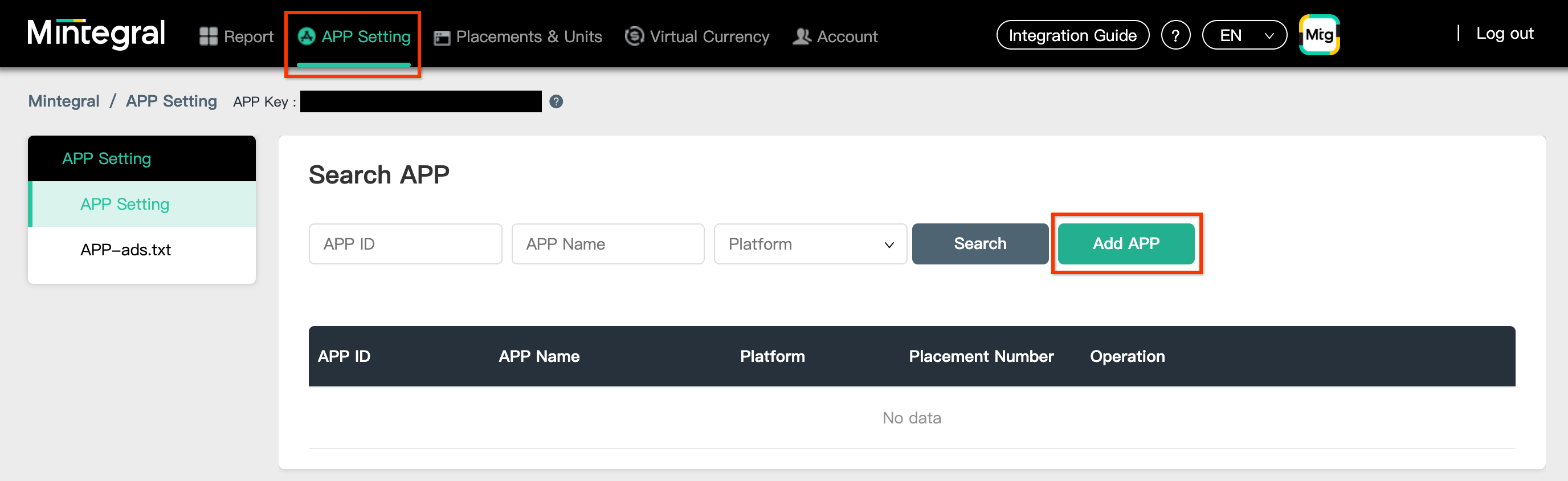
Sélectionnez la plate-forme et remplissez le reste du formulaire. Cliquez ensuite sur Enregistrer.
Android
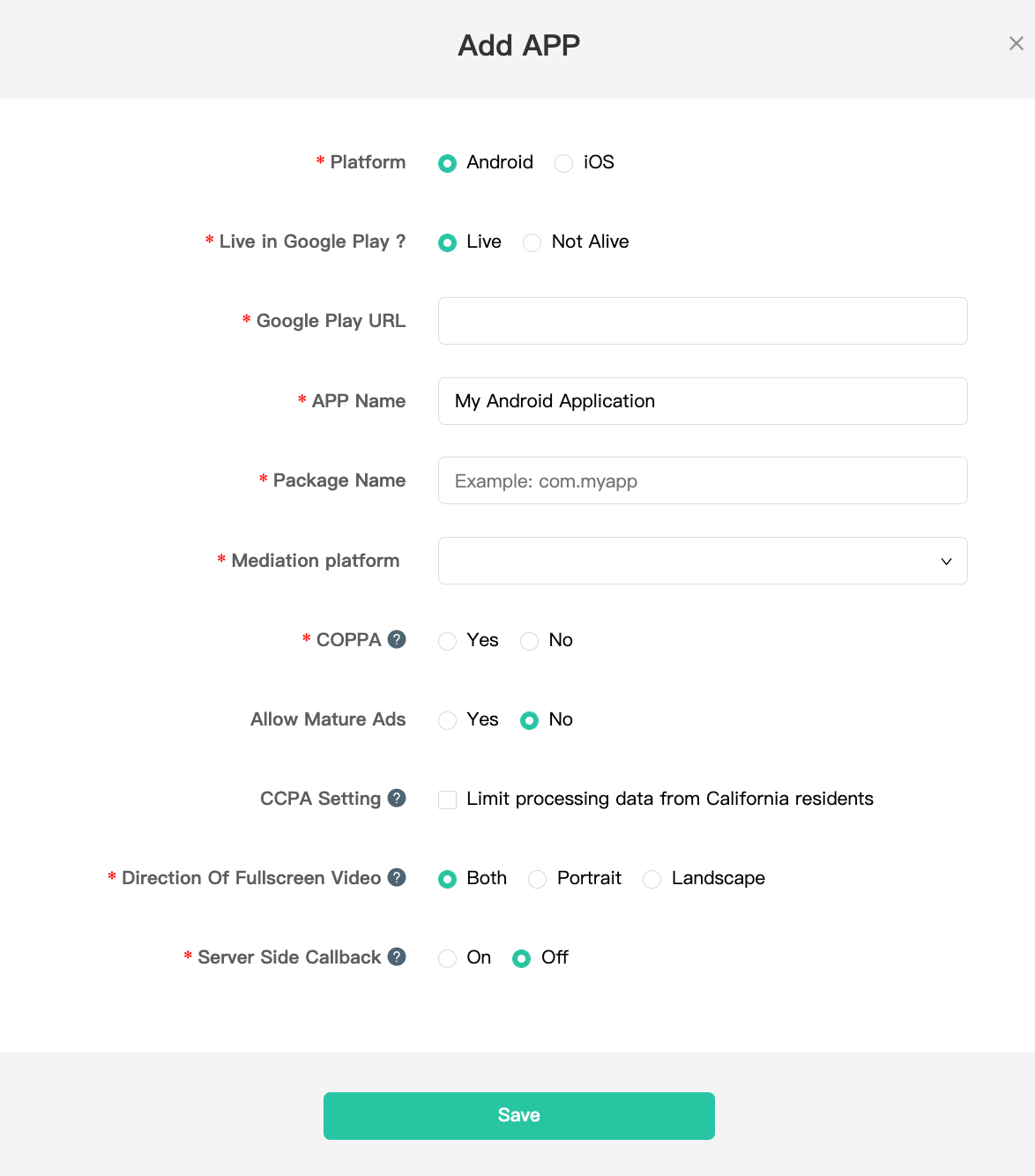
iOS
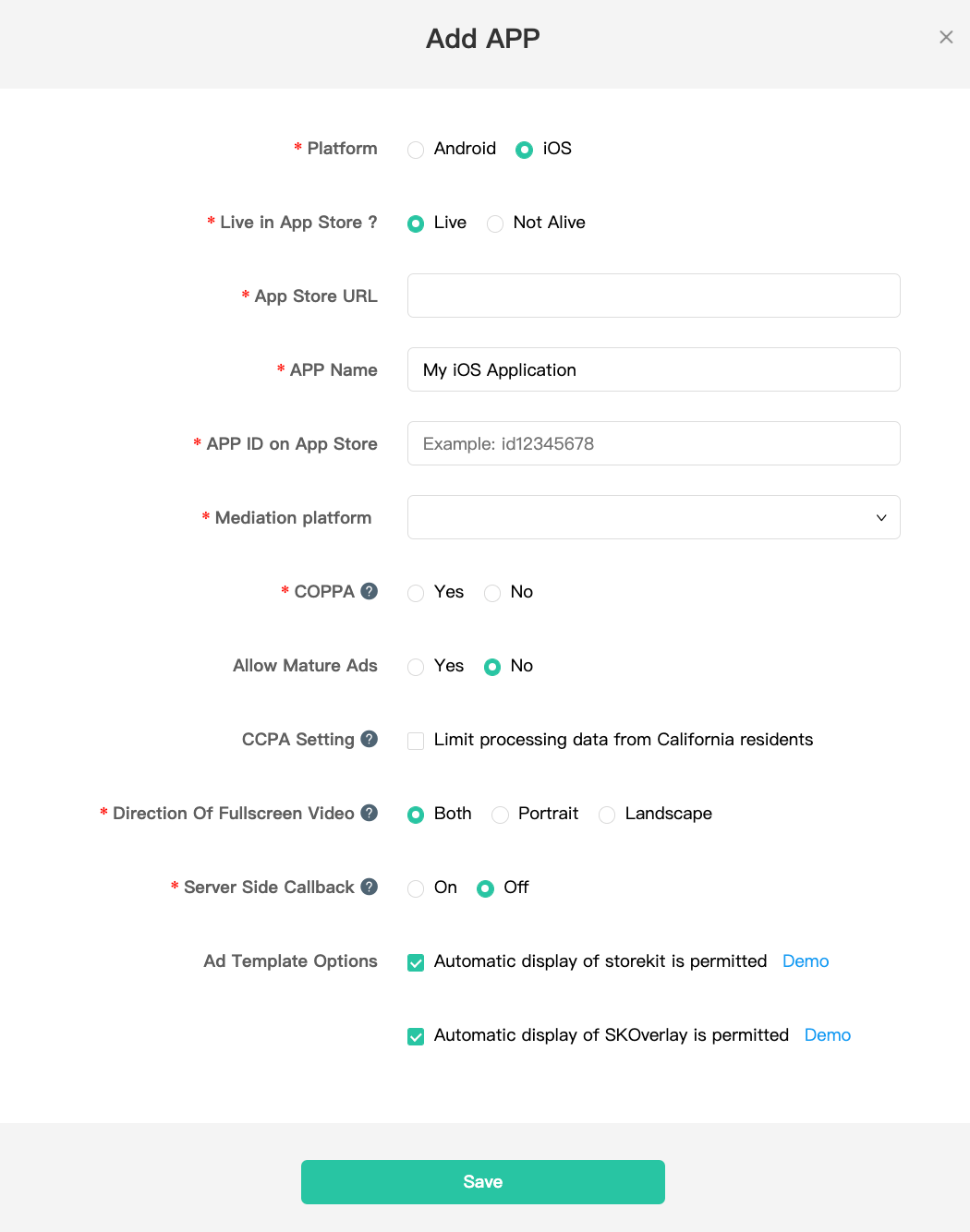
Notez l'ID d'application de votre application.
Android
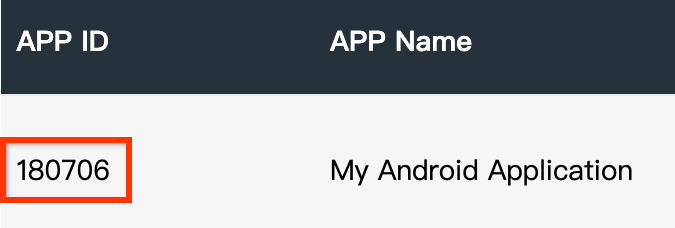
iOS
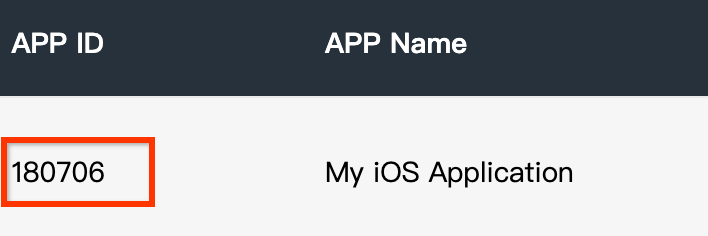
Créer un emplacement d'annonce
Une fois votre application créée, accédez à l'onglet Emplacements et blocs d'annonces, puis cliquez sur le bouton Ajouter un emplacement, comme indiqué ci-dessous, pour créer votre emplacement publicitaire.
Android
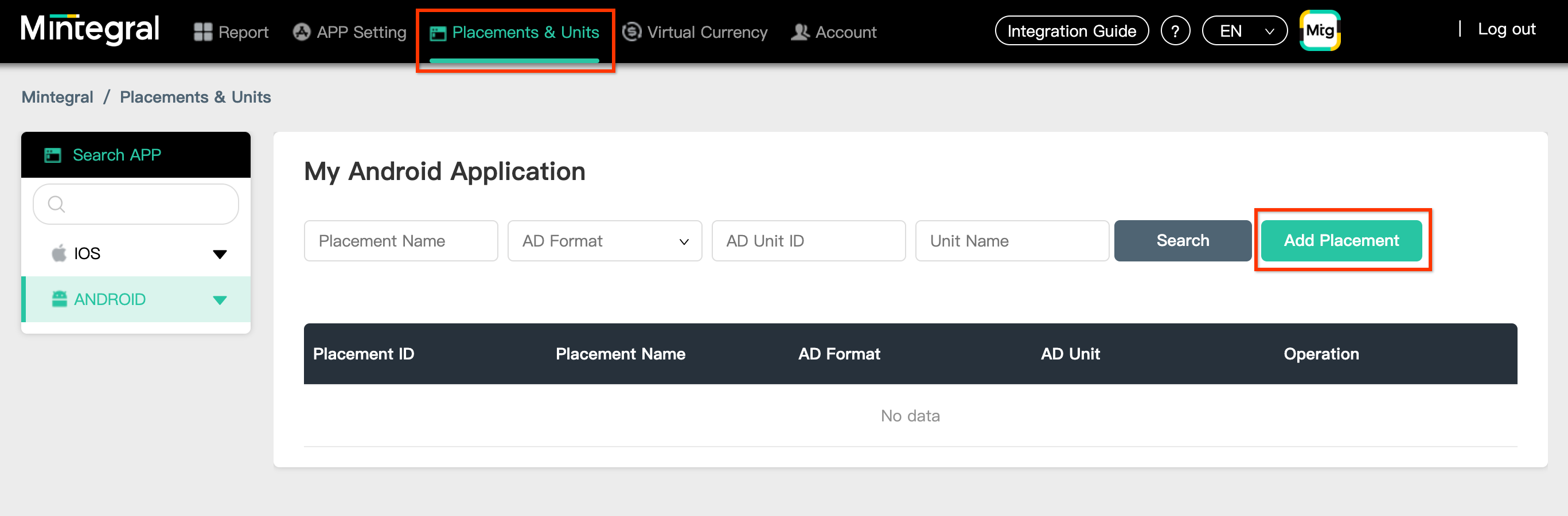
iOS
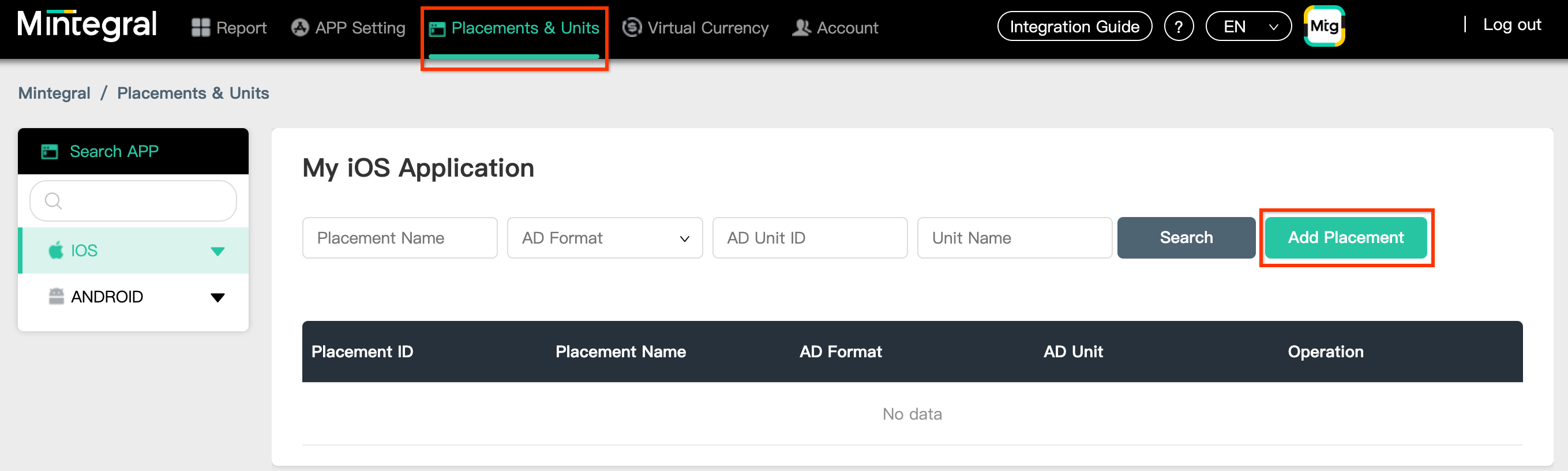
Saisissez un nom d'emplacement et un format d'annonce.
Enchères
Sélectionnez Enchères d'en-tête comme type d'enchères. Remplissez le reste du formulaire, puis cliquez sur Enregistrer.
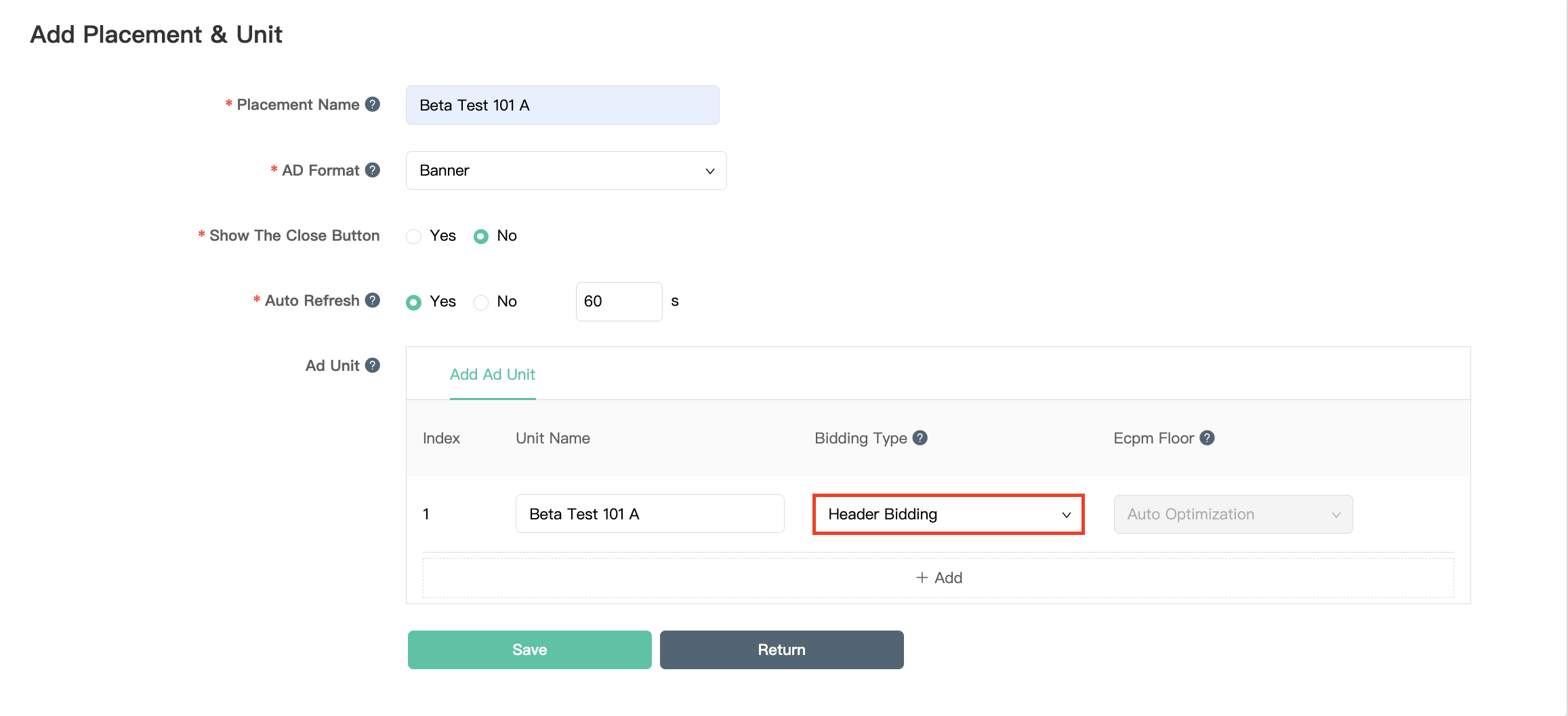
Cascade
Sélectionnez Cascade comme type d'enchères. Remplissez le reste du formulaire, puis cliquez sur Enregistrer.
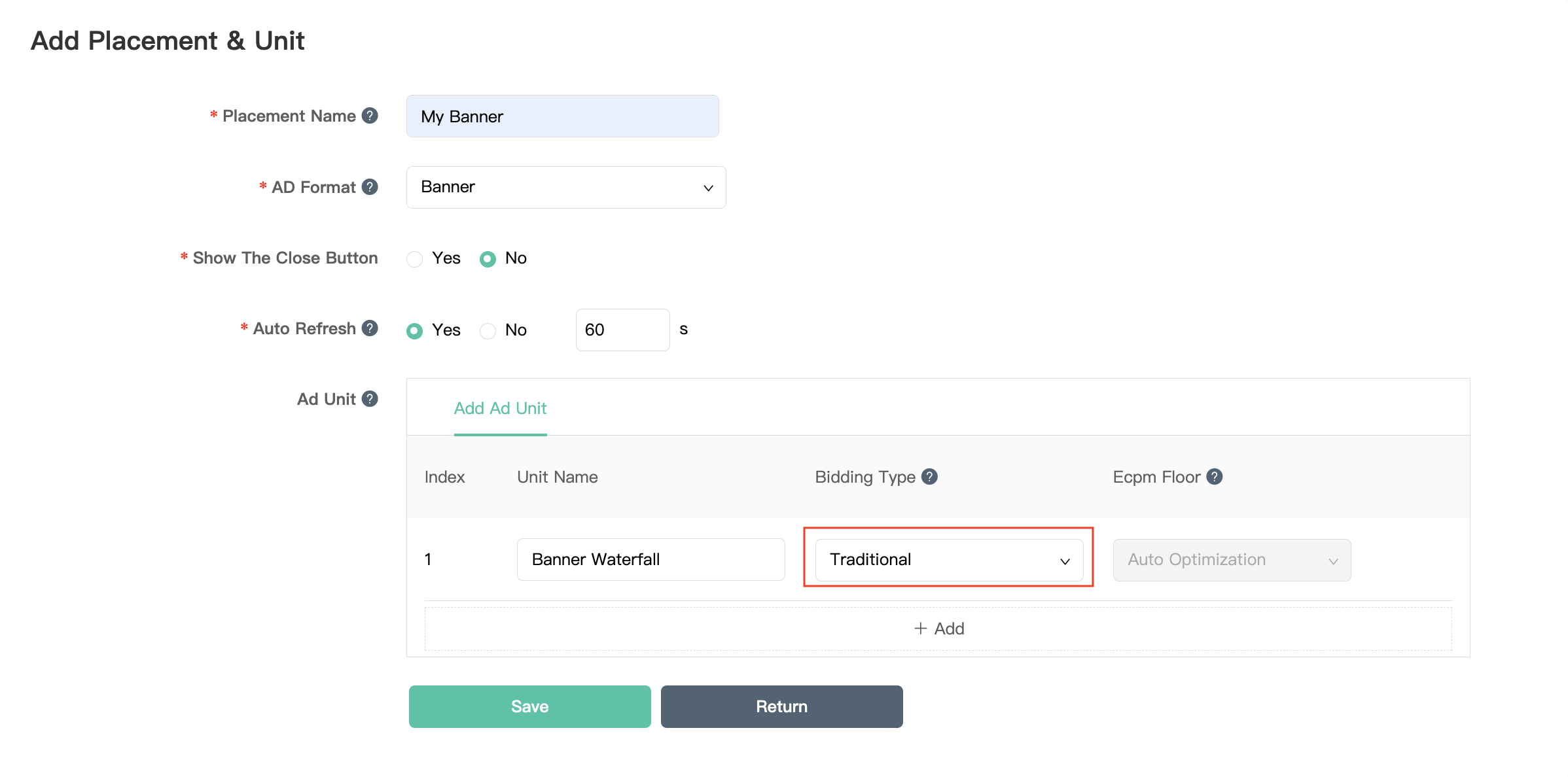
Une fois votre emplacement d'annonce créé, notez l'ID de l'emplacement.
Android
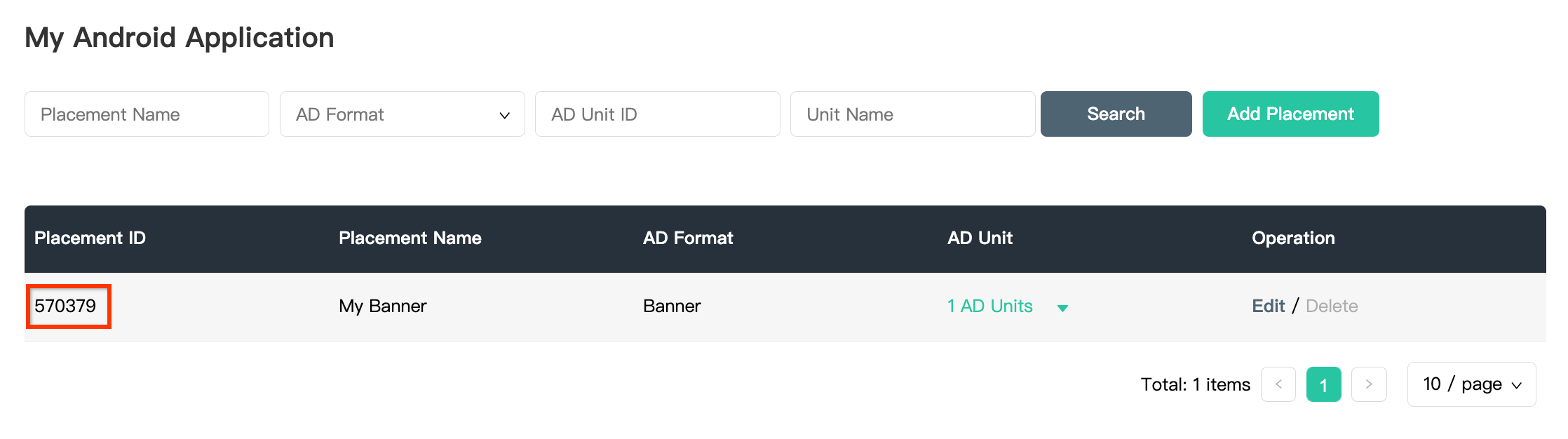
iOS
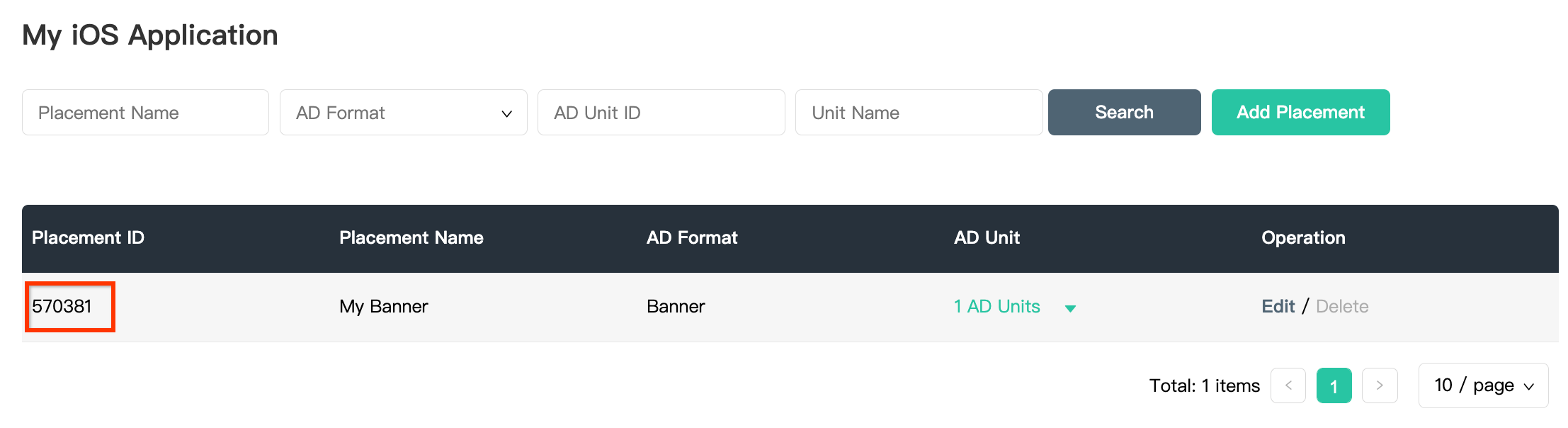
Cliquez sur le menu déroulant 1 bloc d'annonces et notez l'ID du bloc d'annonces.
Android
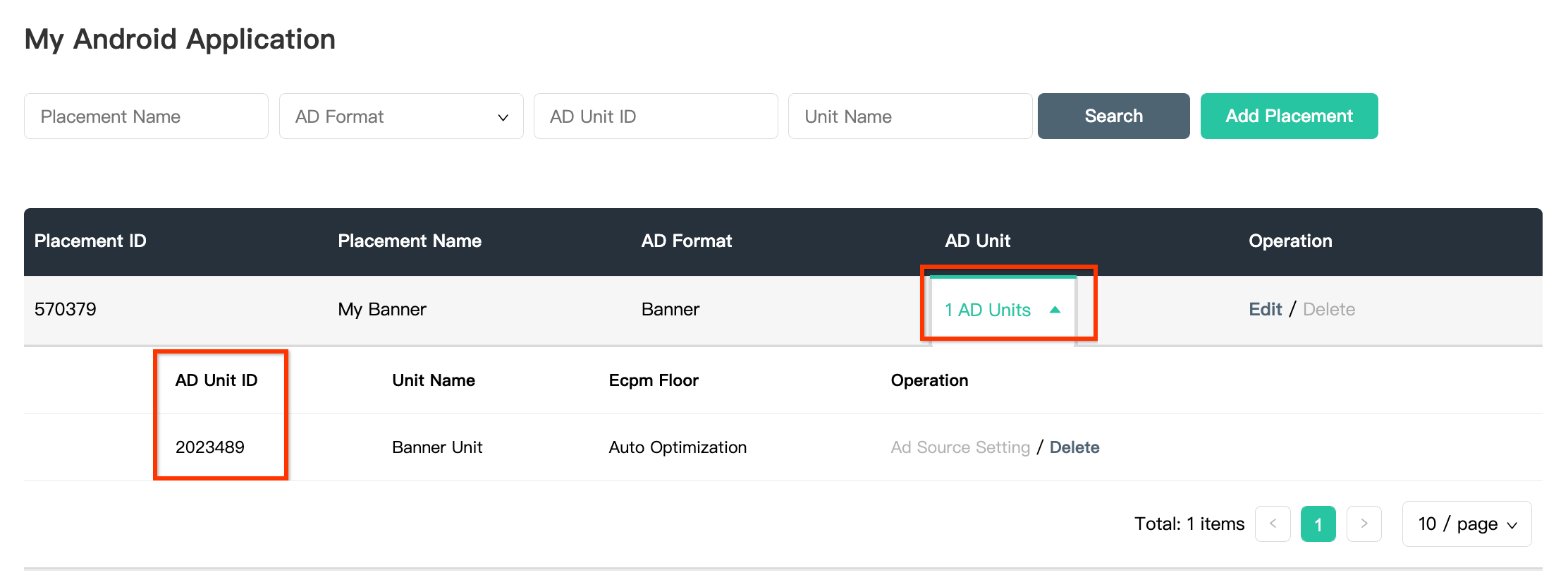
iOS
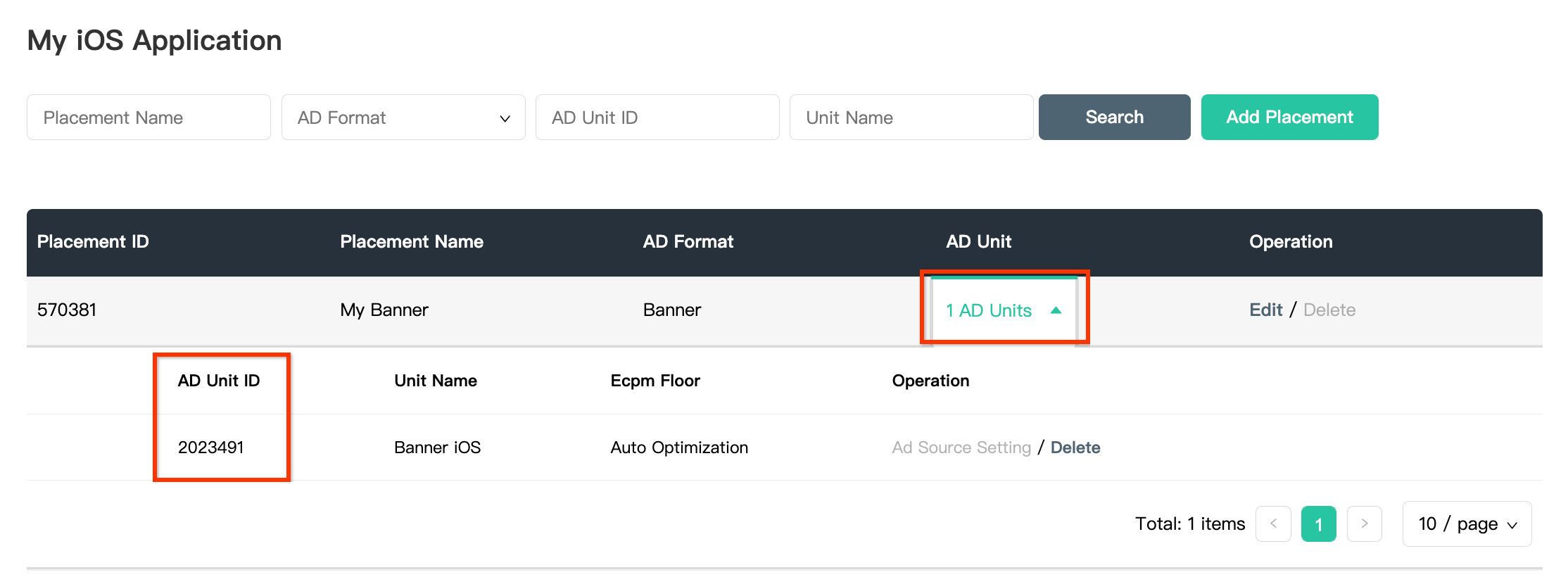
Localiser votre clé API Reporting Mintegral
Enchères
Cette étape n'est pas requise pour les intégrations en mode enchères.
Cascade
Vous aurez besoin de votre clé API de reporting Mintegral pour configurer l'ID de votre bloc d'annonces AdMob. Accédez à Compte > Outils API. Notez votre Skey et votre Secret.
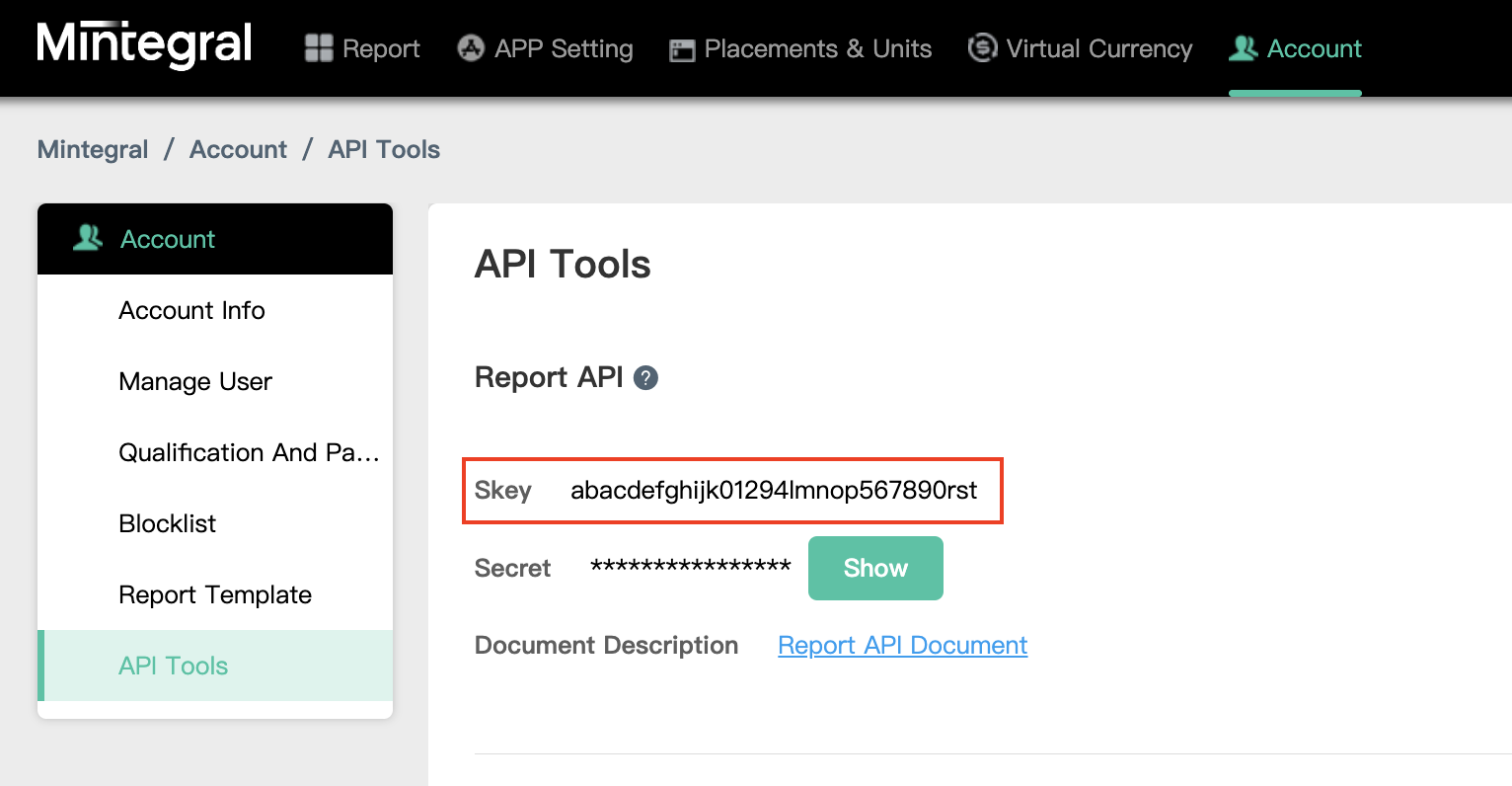
Mettre à jour votre fichier app-ads.txt
Le fichier
Authorized Sellers for Apps (app-ads.txt) est une initiative de l'IAB Tech Lab visant à garantir que l'inventaire publicitaire de votre application est vendu uniquement par l'intermédiaire des canaux de distribution que vous avez autorisés. Pour éviter une perte importante de revenus publicitaires, vous devez implémenter un fichier app-ads.txt.
Si vous ne l'avez pas encore fait, configurez un fichier app-ads.txt pour votre application.
Pour implémenter app-ads.txt pour Mintegral, consultez Comment app-ads.txt peut aider à lutter contre la fraude publicitaire.
Étape 2 : Configurer la demande Mintegral dans l'UI AdMob
Configurer les paramètres de médiation pour votre bloc d'annonces
Android
Suivez les instructions de l'étape 2 du guide pour Android.
iOS
Suivez les instructions de l'étape 2 du guide pour iOS.
Ajouter Mobvista/Mintegral à la liste des partenaires publicitaires soumis au RGPD et aux réglementations des États américains
Suivez les étapes décrites dans Paramètres liés aux réglementations européennes et Paramètres liés aux réglementations des États américains pour ajouter Mobvista/Mintegral à la liste des partenaires publicitaires concernés dans l'UI AdMob.
Étape 3 : Importer le SDK et l'adaptateur Mintegral
OpenUPM-CLI
Si OpenUPM-CLI est installé, vous pouvez installer le plug-in de médiation Google Mobile Ads Mintegral pour Unity dans votre projet en exécutant la commande suivante à partir du répertoire racine de votre projet :
openupm add com.google.ads.mobile.mediation.mintegralOpenUPM
Dans l'éditeur de votre projet Unity, sélectionnez Edit > Project Settings > Package Manager (Modifier > Paramètres du projet > Gestionnaire de paquets) pour ouvrir les paramètres du gestionnaire de paquets Unity.
Dans l'onglet Scoped Registries (Registres ciblés), ajoutez OpenUPM en tant que registre ciblé en renseignant les champs suivants :
- Name (Nom) :
OpenUPM - URL :
https://package.openupm.com - Scope(s) (Cibles) :
com.google
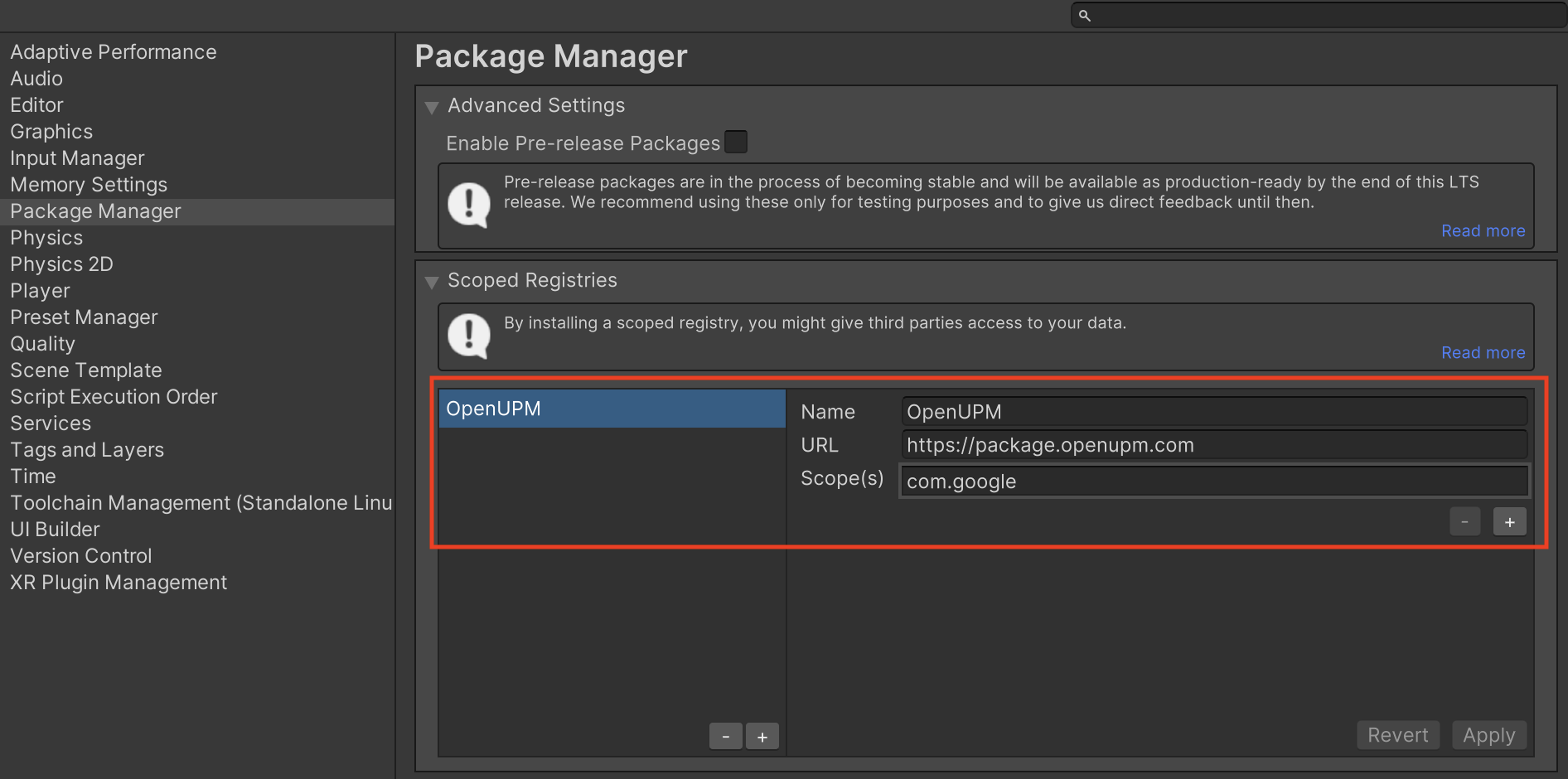
Ensuite, accédez à Window > Package Manager (Fenêtre > Gestionnaire de paquets) pour ouvrir le Gestionnaire de paquets Unity, puis sélectionnez My Registries (Mes registres) dans le menu déroulant.
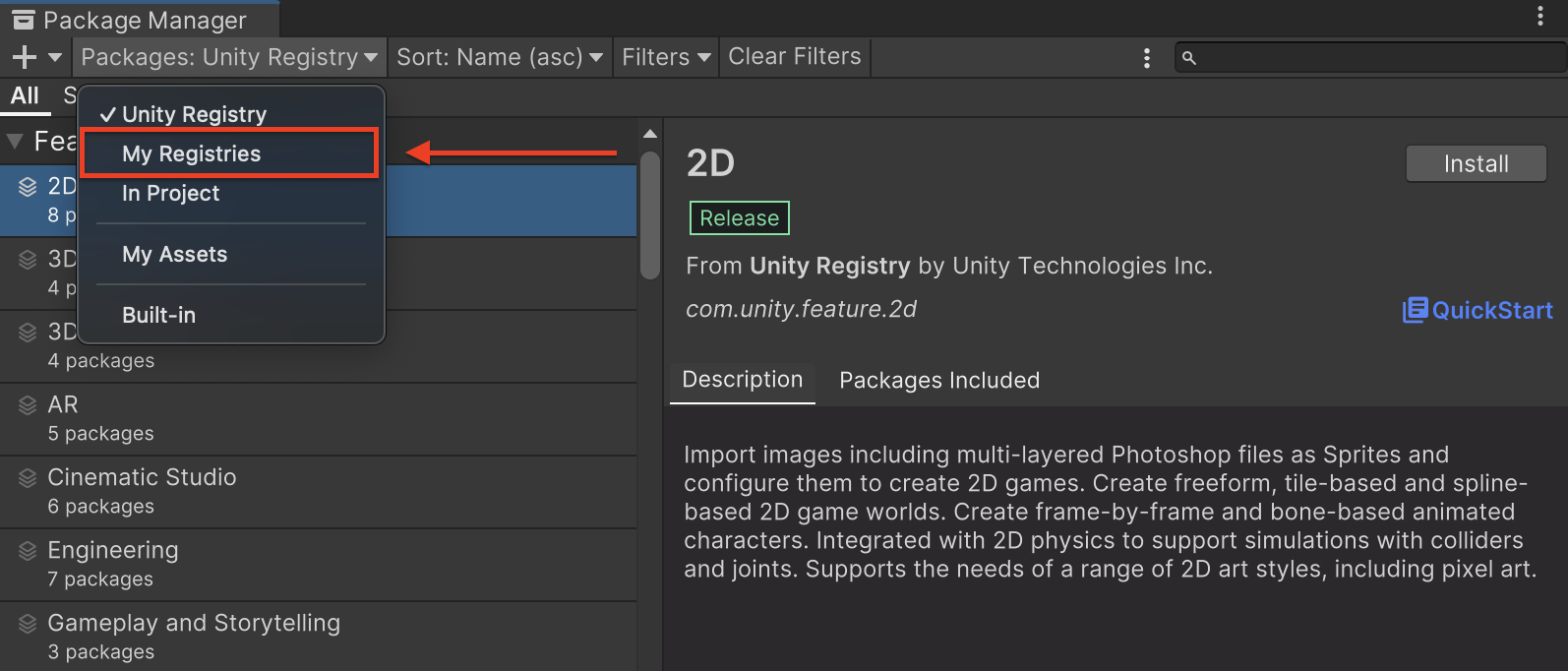
Sélectionnez le package Google Mobile Ads Mintegral Mediation, puis cliquez sur Install (Installer).
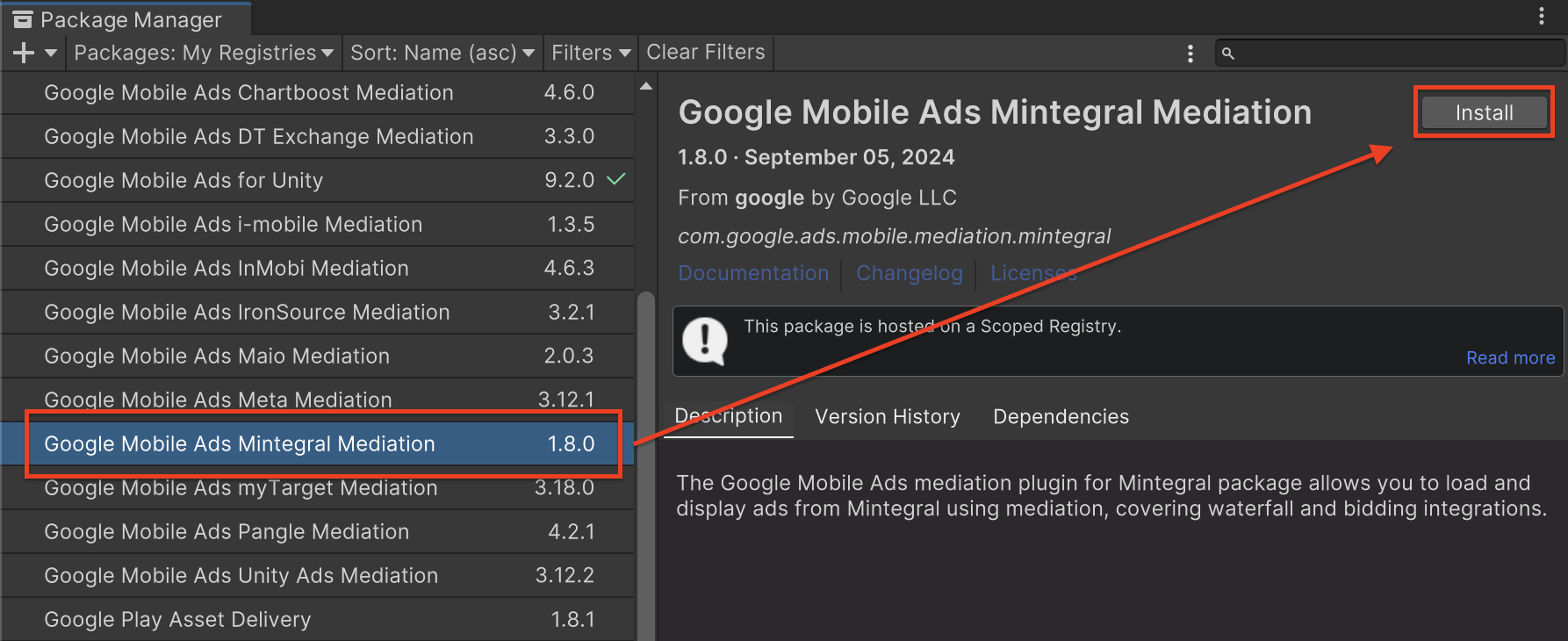
Paquet Unity
Téléchargez la dernière version du plug-in de médiation Google Mobile Ads pour Mintegral (lien de téléchargement disponible dans le journal des modifications), puis extrayez GoogleMobileAdsMintegralMediation.unitypackage du fichier ZIP.
Dans l'éditeur de votre projet Unity, sélectionnez Assets > Import Package > Custom Package (Éléments > Importer un paquet > Paquet personnalisé), puis recherchez le fichier GoogleMobileAdsMintegralMediation.unitypackage que vous avez téléchargé. Vérifiez que tous les fichiers sont sélectionnés, puis cliquez sur Import (Importer).
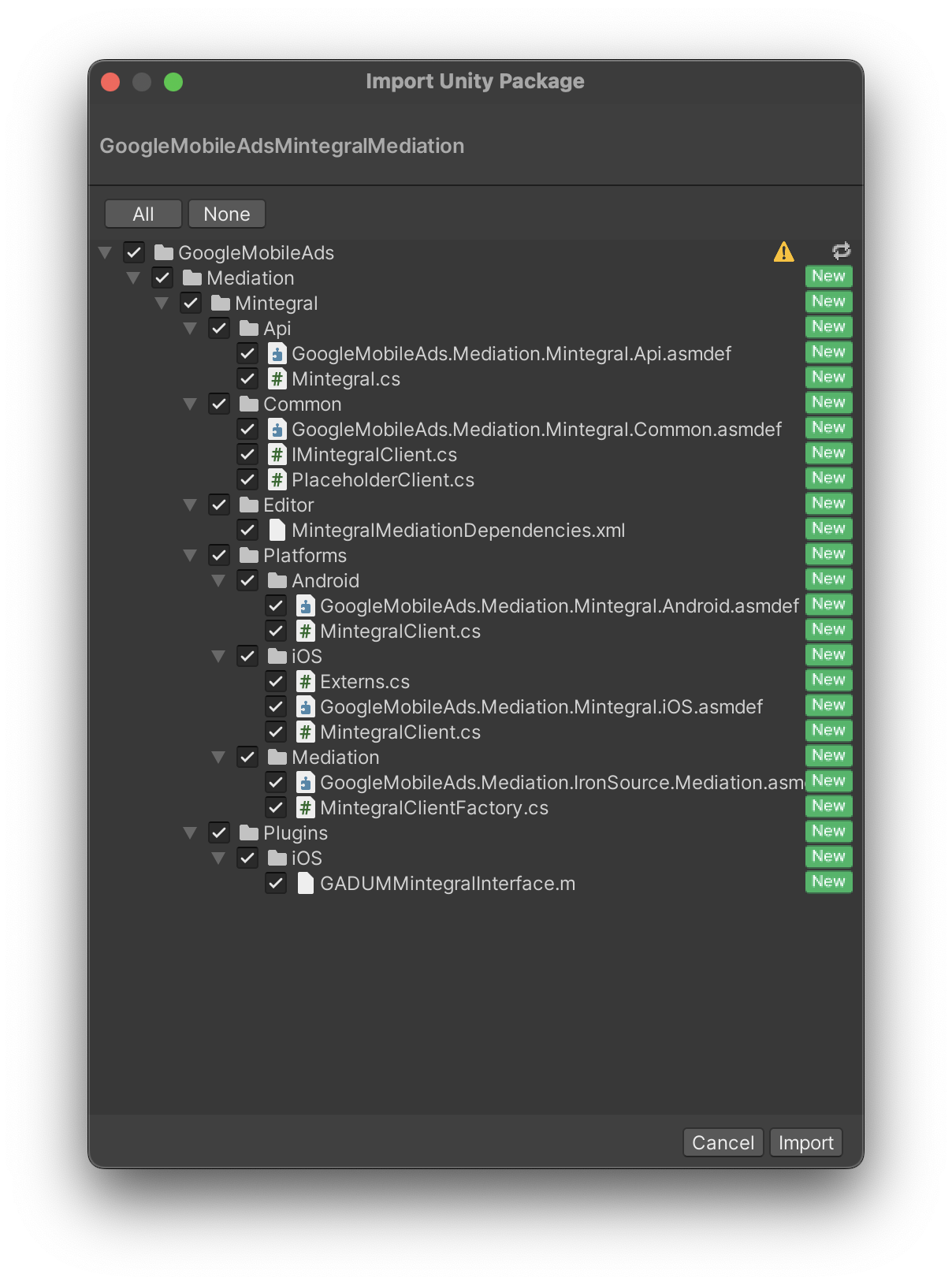
Sélectionnez ensuite Assets > External Dependency Manager > Android Resolver > Force Resolve (Éléments > Gestionnaire de dépendances externes > Résolution forcée). La bibliothèque External Dependency Manager effectuera la résolution des dépendances à partir de zéro et copiera les dépendances déclarées dans le répertoire Assets/Plugins/Android de votre application Unity.
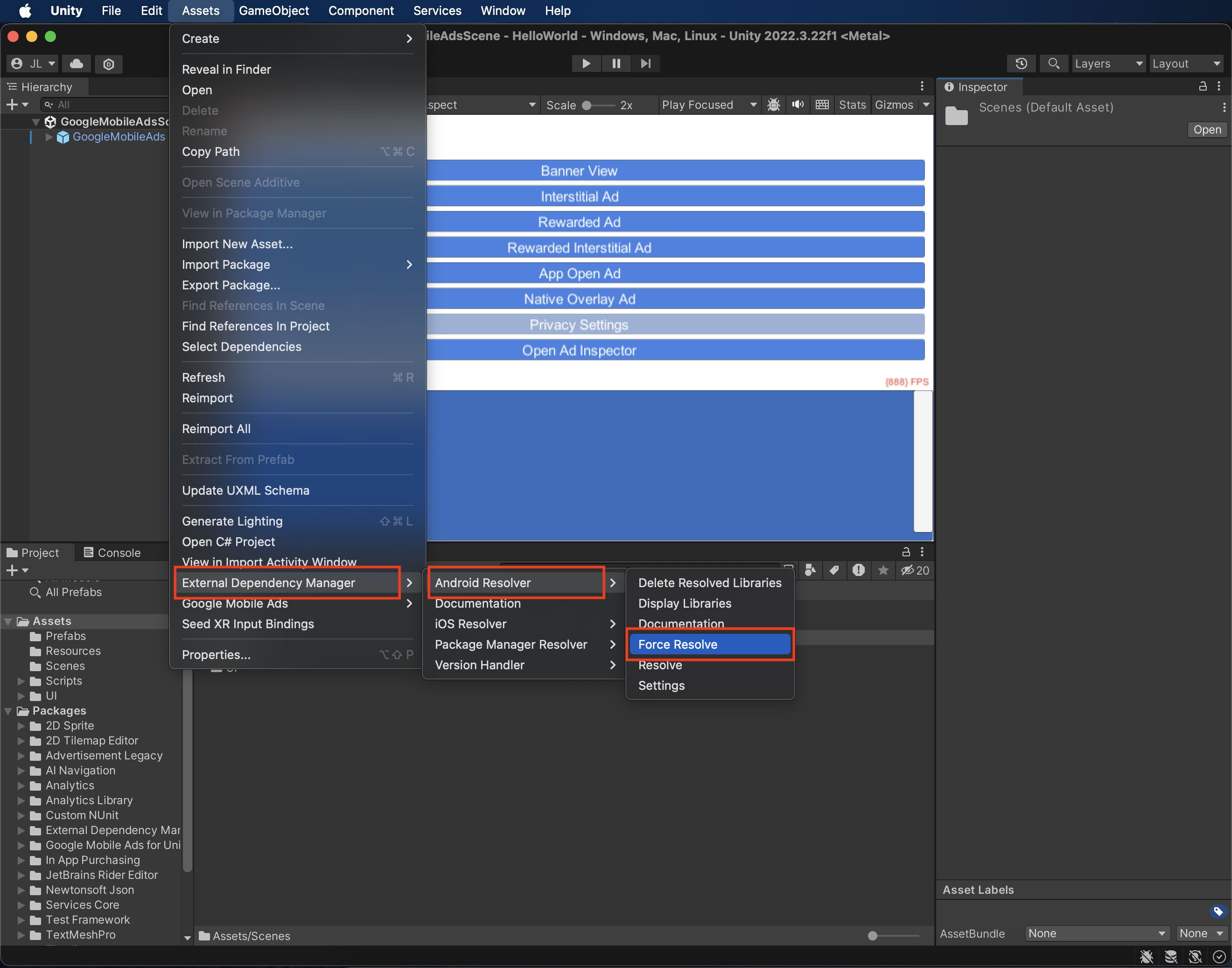
Étape 4 : Ajouter le code requis
Android
Aucun code supplémentaire n'est requis pour l'intégration de Mintegral.
iOS
Intégration de SKAdNetwork
Suivez la documentation de Mintegral pour ajouter les identifiants SKAdNetwork au fichier Info.plist de votre projet.
Étape 5 : Testez votre implémentation
Activer les annonces test
Enregistrez votre appareil de test pour AdMob.
Pour obtenir des annonces tests Mintegral pour les formats de bannières, d'annonces interstitielles, d'annonces avec récompense et d'annonces natives, Mintegral recommande d'utiliser les clés d'application, les ID d'application, les ID d'emplacement et les ID de blocs d'annonces fournis sur la page ID de test Mintegral.
Vérifier la réception des annonces test
Pour vérifier que vous recevez des annonces test de Mintegral, activez le test d'une seule source d'annonces dans l'inspecteur d'annonces en utilisant la ou les sources d'annonces Mintegral (enchères) et Mintegral (cascade).
Codes d'erreur
Si l'adaptateur ne reçoit pas d'annonce de Mintegral, les éditeurs peuvent vérifier l'erreur sous-jacente dans la réponse d'annonce à l'aide de ResponseInfo dans les classes suivantes :
Android
com.mbridge.msdk
com.google.ads.mediation.mintegral.MintegralMediationAdapter
iOS
GADMediationAdapterMintegral
Voici les codes et les messages associés que génère l'adaptateur Mintegral lorsque le chargement d'une annonce échoue :
Android
| Code d'erreur | Domaine | Motif |
|---|---|---|
| 101 | com.google.ads.mediation.mintegral | Paramètres de serveur non valides (par exemple, ID d'application ou ID d'emplacement manquants). |
| 102 | com.google.ads.mediation.mintegral | La taille d'annonce demandée ne correspond pas à une taille de bannière acceptée par Mintegral. |
| 103 | com.google.ads.mediation.mintegral | Réponse aux enchères manquante ou non valide. |
| 104 | com.google.ads.mediation.mintegral | Le SDK Mintegral a renvoyé une erreur "Pas de remplissage". |
iOS
| Code d'erreur | Domaine | Motif |
|---|---|---|
| 101 | com.google.mediation.mintegral | Paramètres de serveur non valides (par exemple, ID d'application ou ID d'emplacement manquants). |
| 102 | com.google.mediation.mintegral | Le SDK Mintegral a renvoyé une erreur "Pas de remplissage". |
| 103 | com.google.mediation.mintegral | Le SDK Mintegral n'a pas réussi à afficher une annonce. |
| 104 | com.google.mediation.mintegral | La taille d'annonce demandée ne correspond pas à une taille de bannière acceptée par Mintegral. |
Journal des modifications du plug-in de médiation Unity Mintegral
Version 2.0.1
- Compatible avec l'adaptateur Mintegral pour Android version 17.0.31.0
- Compatible avec l'adaptateur Mintegral pour iOS version 8.0.3.0
- Conçu et testé avec le plug-in Google Mobile Ads Unity version 10.6.0
Version 2.0.0
- Compatible avec l'adaptateur Mintegral pour Android version 17.0.21.0
- Compatible avec l'adaptateur Mintegral pour iOS version 8.0.2.0
- Conçu et testé avec le plug-in Google Mobile Ads Unity version 10.6.0
Version 1.9.8
- Compatible avec l'adaptateur Mintegral pour Android version 16.9.91.2
- Compatible avec l'adaptateur Mintegral pour iOS version 7.7.9.1
- Conçu et testé avec le plug-in Google Mobile Ads Unity version 10.5.0
Version 1.9.7
- Compatible avec l'adaptateur Mintegral pour Android version 16.9.91.1
- Compatible avec l'adaptateur Mintegral pour iOS version 7.7.9.1
- Conçu et testé avec le plug-in Google Mobile Ads Unity version 10.5.0
Version 1.9.6
- Compatible avec l'adaptateur Mintegral pour Android version 16.9.91.1
- Compatible avec l'adaptateur Mintegral pour iOS version 7.7.9.0
- Conçu et testé avec le plug-in Google Mobile Ads Unity version 10.4.2
Version 1.9.5
- Compatible avec l'adaptateur Mintegral pour Android version 16.9.91.0
- Compatible avec l'adaptateur Mintegral pour iOS version 7.7.9.0
- Conçu et testé avec le plug-in Google Mobile Ads Unity version 10.3.0
Version 1.9.4
- Compatible avec l'adaptateur Mintegral pour Android version 16.9.81.0
- Compatible avec l'adaptateur Mintegral pour iOS version 7.7.8.0
- Conçu et testé avec le plug-in Google Mobile Ads Unity version 10.3.0
Version 1.9.3
- Compatible avec l'adaptateur Mintegral pour Android version 16.9.71.0
- Compatible avec l'adaptateur Mintegral pour iOS version 7.7.8.0
- Conçu et testé avec le plug-in Google Mobile Ads Unity version 10.2.0
Version 1.9.2
- Compatible avec l'adaptateur Mintegral pour Android version 16.9.71.0
- Compatible avec l'adaptateur Mintegral pour iOS version 7.7.7.0
- Conçu et testé avec le plug-in Google Mobile Ads Unity version 10.1.0
Version 1.9.1
- Compatible avec l'adaptateur Mintegral pour Android version 16.9.61.0
- Compatible avec l'adaptateur Mintegral pour iOS version 7.7.7.0
- Conçu et testé avec le plug-in Google Mobile Ads Unity version 10.0.0
Version 1.9.0
- Compatible avec l'adaptateur Mintegral pour Android version 16.9.51.0
- Compatible avec l'adaptateur Mintegral pour iOS version 7.7.7.0
- Conçu et testé avec le plug-in Google Mobile Ads Unity version 10.0.0
Version 1.8.4
- Compatible avec l'adaptateur Mintegral pour Android version 16.8.61.0
- Compatible avec l'adaptateur Mintegral pour iOS version 7.7.5.0
- Conçu et testé avec le plug-in Google Mobile Ads Unity version 9.5.0
Version 1.8.3
- Compatible avec l'adaptateur Mintegral pour Android version 16.8.61.0
- Compatible avec l'adaptateur Mintegral pour iOS version 7.7.3.0
- Conçu et testé avec le plug-in Google Mobile Ads Unity version 9.3.0
Version 1.8.2
- Compatible avec l'adaptateur Mintegral pour Android version 16.8.61.0
- Compatible avec l'adaptateur Mintegral pour iOS version 7.7.2.1
- Conçu et testé avec le plug-in Google Mobile Ads Unity version 9.2.1
Version 1.8.1
- Compatible avec l'adaptateur Mintegral pour Android version 16.8.51.0
- Compatible avec l'adaptateur Mintegral pour iOS version 7.7.2.0
- Conçu et testé avec le plug-in Google Mobile Ads Unity version 9.2.0
Version 1.8.0
- Compatible avec l'adaptateur Mintegral pour Android version 16.8.31.0
- Compatible avec l'adaptateur Mintegral pour iOS version 7.7.0.0
- Conçu et testé avec le plug-in Google Mobile Ads Unity version 9.2.0
Version 1.7.0
- Changement de nom :
DummyClientdevientPlaceholderClient. - Compatible avec l'adaptateur Mintegral pour Android version 16.8.11.0
- Compatible avec l'adaptateur Mintegral pour iOS version 7.6.9.0
- Conçu et testé avec le plug-in Google Mobile Ads Unity version 9.2.0
Version 1.6.5
- Compatible avec l'adaptateur Mintegral pour Android version 16.7.81.0
- Compatible avec l'adaptateur Mintegral pour iOS version 7.6.8.0
- Conçu et testé avec le plug-in Google Mobile Ads Unity version 9.2.0
Version 1.6.4
- Compatible avec l'adaptateur Mintegral pour Android version 16.7.61.0
- Compatible avec l'adaptateur Mintegral pour iOS version 7.6.7.0
- Conçu et testé avec le plug-in Google Mobile Ads Unity version 9.1.0
Version 1.6.3
- Compatible avec l'adaptateur Mintegral pour Android version 16.7.41.0
- Compatible avec l'adaptateur Mintegral pour iOS version 7.6.6.0
- Conçu et testé avec le plug-in Google Mobile Ads Unity version 9.1.0
Version 1.6.2
- Compatible avec l'adaptateur Mintegral pour Android version 16.7.41.0
- Compatible avec l'adaptateur Mintegral pour iOS version 7.6.4.0
- Conçu et testé avec le plug-in Google Mobile Ads Unity version 9.1.0
Version 1.6.1
- Compatible avec l'adaptateur Mintegral pour Android version 16.7.21.0
- Compatible avec l'adaptateur Mintegral pour iOS version 7.6.3.0
- Conçu et testé avec le plug-in Google Mobile Ads Unity version 9.1.0
Version 1.6.0
- Compatible avec l'adaptateur Mintegral pour Android version 16.7.11.0
- Compatible avec l'adaptateur Mintegral pour iOS version 7.6.2.0
- Conçu et testé avec le plug-in Google Mobile Ads Unity version 9.0.0
Version 1.5.0
- Compatible avec l'adaptateur Mintegral pour Android version 16.6.71.0
- Compatible avec l'adaptateur Mintegral pour iOS version 7.6.0.0
- Conçu et testé avec le plug-in Google Mobile Ads Unity version 9.0.0
Version 1.4.0
- Compatible avec l'adaptateur Mintegral pour Android version 16.6.34.0
- Compatible avec l'adaptateur Mintegral pour iOS version 7.5.6.0
- Conçu et testé avec le plug-in Google Mobile Ads Unity version 8.7.0
Version 1.3.0
- Compatible avec l'adaptateur Mintegral pour Android version 16.5.91.0
- Compatible avec l'adaptateur Mintegral pour iOS version 7.5.3.0
- Ajout des méthodes suivantes à la classe
Mintegral:SetConsentStatus(bool)SetDoNotTrackStatus(bool)
- Conçu et testé avec le plug-in Google Mobile Ads Unity version 8.6.0
Version 1.2.1
- Compatible avec l'adaptateur Mintegral pour Android version 16.4.61.0
- Compatible avec l'adaptateur Mintegral pour iOS version 7.3.8.0
- Conçu et testé avec le plug-in Google Mobile Ads Unity version 8.3.0
Version 1.2.0
- Contenu de l'adaptateur déplacé vers
GoogleMobileAds/Mediation/Mintegral/ - Compatible avec l'adaptateur Mintegral pour Android version 16.4.41.0
- Compatible avec l'adaptateur Mintegral pour iOS version 7.3.6.0
- Conçu et testé avec le plug-in Google Mobile Ads Unity version 8.3.0
Version 1.1.0
- Compatible avec l'adaptateur Mintegral pour Android version 16.3.61.0
- Compatible avec l'adaptateur Mintegral pour iOS version 7.2.9.1
- Conçu et testé avec le plug-in Google Mobile Ads Unity version 7.4.1
Version 1.0.0
- Version initiale !
- Compatible avec l'adaptateur Mintegral pour Android version 16.2.61.0
- Compatible avec l'adaptateur Mintegral pour iOS version 7.2.6.0
- Conçu et testé avec le plug-in Google Mobile Ads Unity version 7.3.1

